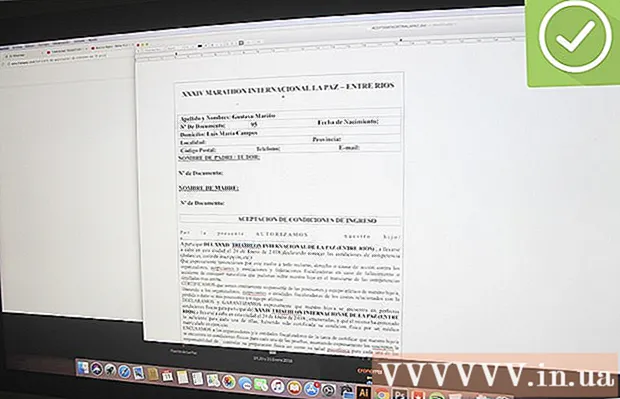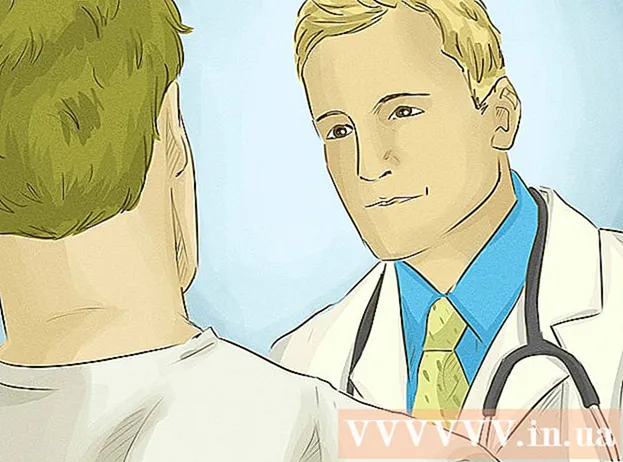Autor:
Carl Weaver
Data De Criação:
25 Fevereiro 2021
Data De Atualização:
1 Julho 2024

Contente
Este artigo mostrará como alterar o nome do seu perfil do Facebook no celular e no computador. Observe que você só pode alterar o nome um número limitado de vezes.
Passos
Método 1 de 2: em um dispositivo móvel
 1 Abra o aplicativo do Facebook. Seu ícone se parece com um "f" branco em um fundo azul. O feed de notícias do Facebook será aberto (se você já estiver conectado ao Facebook em seu smartphone ou tablet).
1 Abra o aplicativo do Facebook. Seu ícone se parece com um "f" branco em um fundo azul. O feed de notícias do Facebook será aberto (se você já estiver conectado ao Facebook em seu smartphone ou tablet). - Se você ainda não entrou no Facebook, digite seu endereço de e-mail (ou número de telefone) e senha.
 2 Clique no ícone ☰. Ele está localizado no canto inferior direito da tela (iPhone) ou no canto superior direito da tela (dispositivo Android).
2 Clique no ícone ☰. Ele está localizado no canto inferior direito da tela (iPhone) ou no canto superior direito da tela (dispositivo Android).  3 Role para baixo e toque Configurações. Está perto da parte inferior da tela.
3 Role para baixo e toque Configurações. Está perto da parte inferior da tela. - Pule esta etapa em um dispositivo Android.
 4 Clique em Configurações da conta. A página de configurações da conta será aberta.
4 Clique em Configurações da conta. A página de configurações da conta será aberta.  5 Clique em Em geral. Esta é a primeira opção da página.
5 Clique em Em geral. Esta é a primeira opção da página.  6 Clique no seu nome. Ele será exibido na parte superior da tela.
6 Clique no seu nome. Ele será exibido na parte superior da tela.  7 Mude o nome. Clique nas linhas "Nome", "Nome do meio" e "Sobrenome" para inserir um novo nome e, se necessário, nome do meio e sobrenome.
7 Mude o nome. Clique nas linhas "Nome", "Nome do meio" e "Sobrenome" para inserir um novo nome e, se necessário, nome do meio e sobrenome.  8 Clique em Verifique as mudanças. É um botão azul na parte inferior da tela.
8 Clique em Verifique as mudanças. É um botão azul na parte inferior da tela.  9 Escolha como o nome aparecerá no perfil. Diferentes opções para exibir o nome aparecerão na parte superior da tela; para selecionar uma opção para exibir o nome, clique nela.
9 Escolha como o nome aparecerá no perfil. Diferentes opções para exibir o nome aparecerão na parte superior da tela; para selecionar uma opção para exibir o nome, clique nela.  10 Digite sua senha e clique em Salvar alterações. Digite a senha na linha acima do botão "Salvar alterações". Isso mudará o nome do seu perfil do Facebook.
10 Digite sua senha e clique em Salvar alterações. Digite a senha na linha acima do botão "Salvar alterações". Isso mudará o nome do seu perfil do Facebook.
Método 2 de 2: no computador
 1 Abra o site do Facebook. Vá para a página https://www.facebook.com no navegador. O feed de notícias do Facebook será aberto (se você já estiver conectado ao Facebook em seu smartphone ou tablet).
1 Abra o site do Facebook. Vá para a página https://www.facebook.com no navegador. O feed de notícias do Facebook será aberto (se você já estiver conectado ao Facebook em seu smartphone ou tablet). - Se você ainda não entrou no Facebook, digite seu endereço de e-mail (ou número de telefone) e senha.
 2 Clique no ícone
2 Clique no ícone  . Ele está no lado superior direito da página. Um menu suspenso será aberto.
. Ele está no lado superior direito da página. Um menu suspenso será aberto.  3 Clique em Configurações. Ele está próximo à parte inferior do menu suspenso.
3 Clique em Configurações. Ele está próximo à parte inferior do menu suspenso.  4 Clique na aba Em geral. Ele está no canto superior esquerdo da página.
4 Clique na aba Em geral. Ele está no canto superior esquerdo da página.  5 Clique no seu nome. Ele está no topo da página.
5 Clique no seu nome. Ele está no topo da página.  6 Mude o nome. Clique nas linhas "Nome", "Nome do meio" e "Sobrenome" para inserir um novo nome e, se necessário, nome do meio e sobrenome.
6 Mude o nome. Clique nas linhas "Nome", "Nome do meio" e "Sobrenome" para inserir um novo nome e, se necessário, nome do meio e sobrenome.  7 Clique em Verifique as mudanças. É um botão azul no meio da tela. Uma janela pop-up será aberta.
7 Clique em Verifique as mudanças. É um botão azul no meio da tela. Uma janela pop-up será aberta.  8 Escolha como o nome aparecerá no perfil. Diferentes opções para exibir o nome aparecerão na parte superior da tela; para selecionar uma opção para exibir o nome, clique nela.
8 Escolha como o nome aparecerá no perfil. Diferentes opções para exibir o nome aparecerão na parte superior da tela; para selecionar uma opção para exibir o nome, clique nela.  9 Digite sua senha e clique em Salvar alterações. Digite a senha na linha acima do botão "Salvar alterações". Isso mudará o nome do seu perfil do Facebook.
9 Digite sua senha e clique em Salvar alterações. Digite a senha na linha acima do botão "Salvar alterações". Isso mudará o nome do seu perfil do Facebook.
Pontas
- Pode ser necessário atualizar sua página do Facebook várias vezes para que as alterações tenham efeito.
Avisos
- Você só pode alterar o nome do seu perfil do Facebook algumas vezes, e nomes engraçados geralmente não são registrados.